Đo khoảng cách trong CAD hay còn gọi là Dim kích thước. Với các lệnh cơ bản này dùng để đo khoảng cách hầu hết trong mọi bản vẽ. Đặc biệt, chúng được dùng nhiều nhất trong giai đoạn hoàn thiện hồ sơ bản vẽ kỹ thuật. Giúp cho việc trao đổi thông tin trong bản vẽ để phục vụ cho giai đoạn thi công, sản xuất được thuận lợi nhất. Huyhieulee.com xin chia sẻ tổng hợp các cách đo kích thước trong CAD.
1. Tổng hợp các lệnh đo khoảng cách trong CAD và tác dụng của chúng
Lệnh đo khoảng cách trong CAD hay còn gọi là DIM (viết tắt của từ Dimension). Là thao tác thông qua câu lệnh giúp bạn dễ dàng kiểm tra chính xác giá trị số cho từng đối tượng trên bản vẽ để dễ dàng đối chiếu, so sánh với ngoài đời thực. Hay dùng để ghi chú lại phần kích thước trong bản vẽ. Nhằm tránh xảy ra những sự cố không như ý muốn. Trong đó nhóm các lệnh đo khoảng cách bao gồm:
– D – Dimension : Đo đường kích thước.
– Dco – Dimcontinue : Dim kích thước nối tiếp ( Chọn vào chân dim đã kéo, hoặc khi sử dụng Dli xong ta có thể xài Dco để tiếp theo.
– Dba- Dimbaseline : Dim kích thước song song.
– Dli – Dimlinear : Dim kích thước phương x,y.
– Dal – Dimaligned : Dim kích thước xiên (góc bất kỳ).
– Ddi – Dime Diameter : Dim kích thước đường kính.
– Dan – Dimangular : Dim kích thước góc.
– Dra – Dimradius : Dim kích thước bán kính.
– Ded – Dimedit : Chỉnh sửa kích thước.
– Di– Dist : Đo khoảng cách và góc giữa 2 điểm.
Phần mềm AutoCAD được ứng dụng rộng rãi trong hầu hết các lĩnh vực kỹ thuật. Để đáp ứng nhu cầu đa dạng thiết kế của mọi nghành nghề. Và lệnh DIM để đo khoảng cách trong CAD là lệnh phổ thông nhất trong các bản vẽ thiết kế.
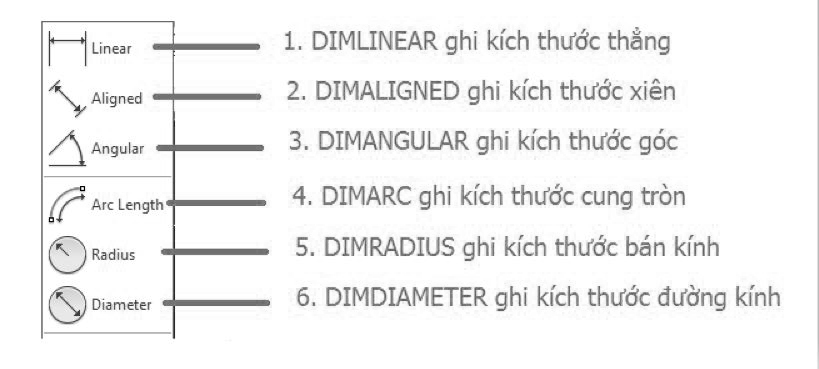
2. Hướng dẫn sử dụng các lệnh đo kích thước trong CAD
Để áp dụng một cách nhanh chóng và hiệu quả chúng ta cần nhớ lệnh tắt của từng lệnh trong nhóm lệnh đo khoảng cách trong CAD như:
a. Các lệnh đo khoảng cách đường thẳng trong CAD
DLI: Lệnh đo đoạn thẳng
– Nhấn phím DLI rồi nhấp enter để gọi lệnh.
– Tích chọn điểm đầu và điểm cuối đoạn thẳng cần đo kích thước. Hoặc enter 2 lần rồi chọn đoạn thẳng cần đo kích thước rồi enter để kết thúc lệnh
DAL: Lệnh đo đoạn xiên
– Nhập lệnh DAL rồi nhấn enter để gọi lệnh đo khoảng cách đoạn xiên trong CAD
– Tích chọn điểm đầu và điểm cuối đoạn thẳng xiên cần đo kích thước. Hoặc enter 2 lần rồi chọn đoạn thẳng xiên cần đo kích thước.
DCO: Lệnh đo liên tiếp
– Nhập lệnh DCO rồi nhấn enter để gọi lệnh.
– Sau khi đã dùng lệnh DLI hoặc DAL để đo kích thước mà ta muốn đo liên tiếp thì ta nhấp lệnh DCO để đo liên tục các khoảng cách cần đo tiếp theo.
b. Các lệnh đo khoảng cách đường tròn, cung tròn
DRA: Lệnh đo bán kính đường tròn hoặc bán kính cung tròn.
– Nhập lệnh DRA rồi nhấn enter để gọi lệnh
– Tích chọn đường tròn hoặc cung tròn cần đo bán kính.
DDI: Lệnh đo đường kính đường tròn.
– Nhấp lệnh DDI rồi nhấn enter để gọi lệnh đo đường kính đường tròn.
– Tích chọn đường tròn cần lấy đường kính chọn điểm đặt đường ghi kích thước.
DBA: Lệnh đo đường kích thước tổng nằm ở trên.
– Nhấn lệnh DBA rồi nhấp enter 2 lần
– Tích chọn điểm đầu muốn lấy kích thước tổng và chọn điểm cuối muốn lấy kích thước tổng để dim kích thước tổng.
DOR: Ghi tọa độ điểm.
– Nhấn lệnh DOR rồi nhấp enter để gọi lệnh ghi chú tọa độ điểm.
– Tích chọn điểm cần lấy tọa độ rồi chọn tọa độ cần lấy theo trục X (X Datum), Y(Y datum),…,thêm chữ vào tọa độ ( Mtext, text), góc(Angle),…
DAN: Đây là lệnh đo góc trong CAD.
– Nhấp phím DAN rồi bấm enter để chọn đường thứ nhất và thứ 2 của 2 đường giao nhau cần lấy góc giữa chúng.
– Rê chuột chọn góc muốn đo và điểm đặt giá trị đo.
c. Các lệnh hiệu chỉnh khi đo khoảng cách trong CAD
DDA: Giữ chặt chân Dim không bị nhảy khi di chuyển đối tượng.
– Khi di chuyển đối tượng có các kích thước đi kèm. nhấn lệnh DDA rồi nhấp enter để chọn các đối tượng kích thước cần di chuyển
– Nhấn enter để kết thúc lệnh. Lệnh này giúp khi đo khoảng cách trong CAD không bị thay đổi khi di chuyển đối tượng ra một vị trí khác.
DIMREGEN: Tái tạo lại đường Dim (Chủ yếu dùng khi ta Dim bên layout)
3. Tổng kết
Trong các phiên bản AutoCAD đời cao có chức năng Annotative hỗ trợ ghi kích thước cho thuận tiện. Các bạn chỉ cần lập 1 loại Dim dùng chung cho tất cả mà không phải tạo từng loại Dim theo các tỉ lệ. Để bật tính năng này các bạn vào mục “Fit” tích chọn “Annotative” trong mục “scale for dimension features”.
Hi vọng bài viết chia sẻ cách đo khoảng cách trong CAD sẽ giúp bạn có thêm thông tin hữu ích trong trong công việc và học tập.
Tham khảo thêm khóa AutoCAD cơ bản để biết thêm công cụ thiết kế với những tính năng hữu ích. Giúp cho quá trình thiết kế các ra các bản vẽ của bạn được nhanh chóng và chính xác hơn. Và theo dõi kênh youtube : HuyhieuleeTV để cập nhật thêm kiến thức nha!
Chúc các bạn thành công!












